
Turinys:
- Autorius John Day [email protected].
- Public 2024-01-30 10:45.
- Paskutinį kartą keistas 2025-01-23 14:58.
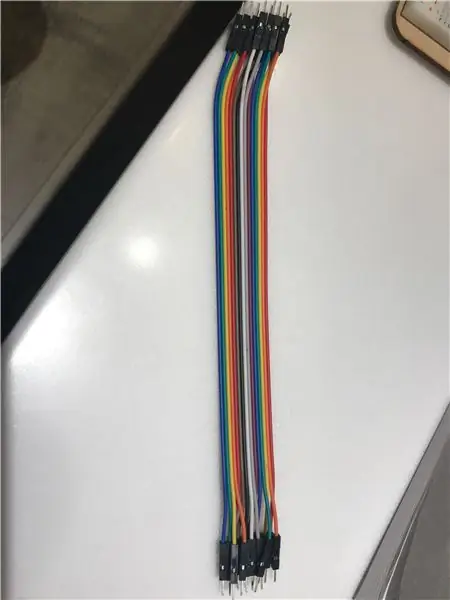

Ar kada nors turėjote patirties, kai norite žaisti vaizdo žaidimus ar žiūrėti vaizdo įrašus „YouTube“, bet bijote būti sugauti tėvų? „Anti-Parental Control Monitor“gali išspręsti šią problemą. „Anti-Parental Control Monitor“naudoja ultragarso jutiklį, kad nustatytų, ar kas nors ateina link jūsų. Kai jūsų tėvas atėjo per 180 centimetrų už jūsų/šalia, monitorius parodys jūsų atstumą ir užsidegs viena LED lemputė, primenanti, kad reikia perjungti ekraną; kai tėvai pasiekia 150 centimetrų atstumą, užsidegs antroji lemputė, o LCD ekrane bus rodomi įspėjimai, liepiantys perjungti ekraną; Kai jūsų tėvai pasiekia 100 centimetrų atstumą, užsidegs visos trys šviesos diodų lemputės, o monitorius tiesiogiai perjungs jūsų ekraną į kitą, o LCD ekrane bus rodomi įspėjimai.
1 žingsnis: įrankiai + medžiagos

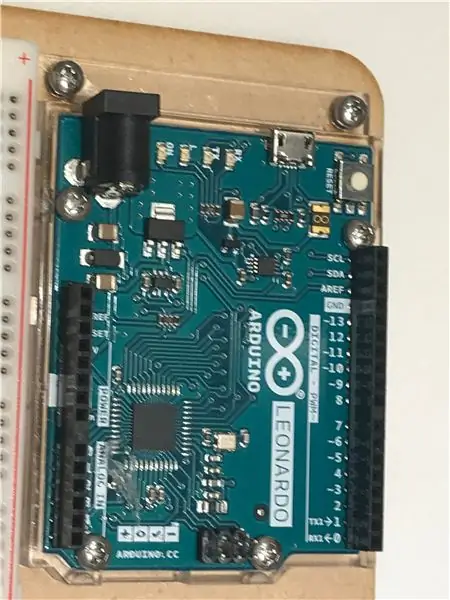
Štai ko jums reikia norint sukurti šį projektą:
„Arduino“lenta: šiam projektui tinka bet kokia „Arduino“plokštė. Tačiau populiariausia „Arduino“projektų lenta paprastai yra „Arduino Leonardo“ir „Arduino UNO“. Aš asmeniškai naudojau Arduino Leonardo kurdamas šį projektą.
Kai kurios pagrindinės „Arduino Leonardo“plokštės struktūros yra: USB prievadas, kuriame galite prijungti plokštę prie kompiuterio ir įkelti kodą. Naudojamo USB kabelio viena pusė bus A tipo USB prievadas, kurį paprastai matote. Kita kabelio pusė yra „Micro B“prievadas, prie kurio prijungiate jį prie „Arduino“prievado.
Duonos lenta x1: čia yra prijungti visi jungiamieji laidai.
3 LED lemputės: 3 lemputės primins, kada reikia perjungti ekraną.
LDC ekranas: ekrane bus parodyta, kaip arti jūsų yra tėvai, ir bus rodomi kai kurie įspėjimai, kurie primins jums pakeisti ekraną.
Kompiuteris: monitorius turi būti prijungtas prie kompiuterio, tačiau prekės ženklas ir sistema nesvarbu, kol kompiuteris yra tinkamas naudoti.
Stumdomieji laidai: jungiamieji laidai naudojami medžiagoms prijungti prie duonos lentos ir „Arduino“plokštės
Naudojamas peilis, žirklės, juostos ir liniuotės monitoriui sukurti
Kartoninė dėžutė: mano naudojama dėžutė yra apie 12 cm x 21 cm x 11 cm dydžio, tačiau dydį galite pakeisti tol, kol ji yra pakankamai didelė, kad talpintų visas medžiagas.
2 žingsnis: sukurkite gaminį
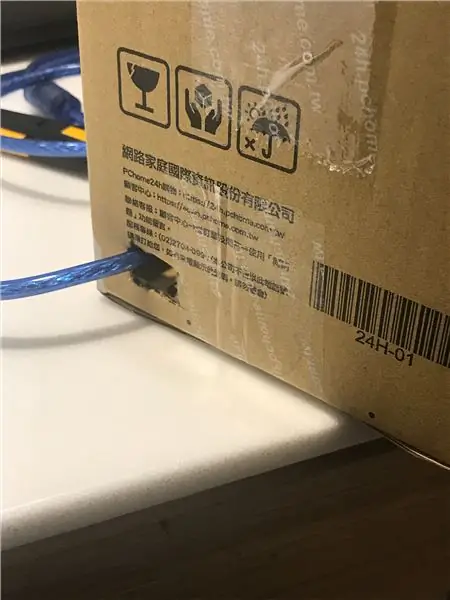
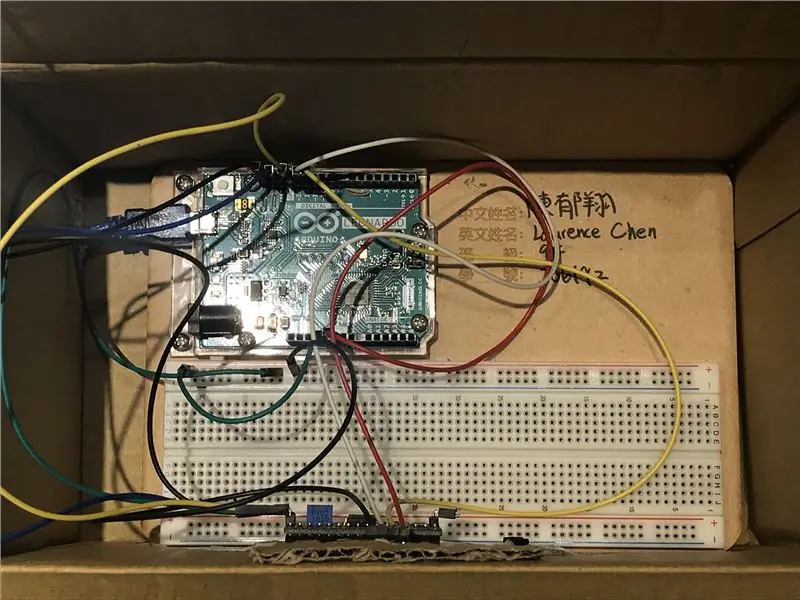
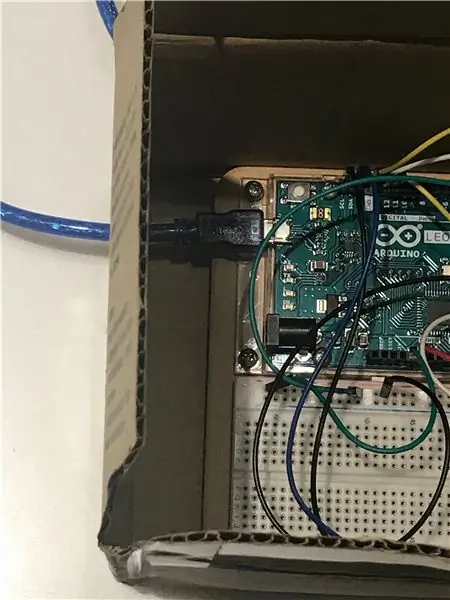
1. Pasirinkite arba padarykite maždaug 21 cm x 12 cm x 11 cm dydžio dėžutę. Tačiau dėžutės dydį galima pritaikyti.
2. Klijuokite „Arduino“lentą ir duonos lentą dėžutės apačioje. Įsitikinkite, kad duonos lenta ir „Arduino“plokštė nesvyruos, kitaip jungiamieji laidai gali nukristi nuo prievado.
3. Išpjaukite maždaug 2 cm x 2 cm dydžio skylę už dėžutės ribų. Ši skylė būtų ta vieta, kur praeis USB kabelis, kad būtų galima prisijungti prie „Arduino“plokštės, kai kita prievado pusė yra prijungta prie kompiuterio, taigi, kai naudojate monitorių, kabelis nebus įstrigęs.
4. Iškirpkite dar vieną maždaug 7 cm x 2,3 cm dydžio skylę. Tai būtų skylė, kurioje įdėsite LCD ekraną. Skylė sukurta taip, kad būtų rodomas tik ekranas. Įkišę skystųjų kristalų ekraną į skylę, pridėkite šiek tiek juostos ir priklijuokite skystųjų kristalų ekraną prie dėžutės vidinės pusės.
5. Iškirpkite trečią skylę ant ankstesnės. Skylė turi būti apie 4,5 cm x 1,5 cm dydžio, o į skylę bus įdėtas ultragarso jutiklis. Tada pridėkite juostą jutiklio gale ir priklijuokite prie dėžutės vidinės pusės.
6. Prijunkite trumpiklius prie LCD ekrano, LED lemputės ir ultragarso jutiklio. Žiūrėkite grandinės schemą viršuje.
3 žingsnis: kodavimas



Kode bandysite sukurti programą, kuri aptiktų žmogaus buvimą, jei kas nors praeitų už jūsų. nuotoliui išbandyti naudosite ultragarso jutiklį.
- Pradinį atstumą nustatysite į 200 cm, tai reiškia, kad jei žmogus priartėjo arčiau nei 200 cm, jis duos pirmąjį įspėjimą ir užsidegs pirmoji LED lemputė.
- Tada nustatykite kitą 150 cm atstumą kaip antrąjį įspėjimą ir leiskite antram šviesos diodui užsidegti su pirmąja lempute
- Nustatykite 100 cm kaip trečiąjį įspėjimą. Kai atstumas yra mažesnis nei 100 cm, užsidegs trečioji lemputė, o monitorius tiesiogiai perjungs jūsų paskyrą į kitą ekraną.
Čia yra visas kodas: Kodas
Baigę įkelti kodą, rezultatas, kurį turėtumėte gauti, turėtų būti toks pat, kaip aukščiau pateiktose nuotraukose.
4 žingsnis: papuoškite monitorių

Papuoškite monitorių popieriumi, juostele, žirklėmis ir tt Padarykite tai, kaip norite! Kai baigsite dekoruoti ir užplombuoti dėžutę, darbas baigtas !.
Rekomenduojamas:
Romeo: Una Placa De Control Arduino Para Robótica Con Driver Incluidos - Robotas Seguidor De Luz: 26 žingsniai (su paveikslėliais)

Romeo: „Una Placa De Control“„Arduino Para Robótica Con Driver Incluidos“- „Robot Seguidor De Luz“: „Que tal amigos“, „siguiendo con la revisiones de placas y sensores“, „con el aporte de la empresa DFRobot“, hoy veremos una placa con prestaciones muy interesante, y es idealiai tinka prototipos robóticos y el control de motores y servos, d
Anti-atidėliojimas: 7 žingsniai

Anti-atidėliojimas: mūsų pasaulis pasikeitė, kai visų amžiaus grupių žmonės yra priklijuoti prie savo telefonų. Kartais tai gali taip atitraukti dėmesį ir paskatinti žmones atidėlioti darbą, kurio jiems reikia. „Anti-Procrastinator“yra prietaisas, leidžiantis žmonėms nutraukti
„Anti-Vervuiling“planas: 3 žingsniai

Anti-Vervuiling's Plan: Om vervuiling tegen te gaan in openbare ruimtes, hebben we iets bedacht waardoor menens hopelijk hun eigen rommel zullen gaan opruimen.Op veel bezochte openbare plekken, bijvoorbeeld treinstations, stadsplein of drukke bushaltas, ptsatat
„Anti -Sunflower“- nurodo į jūsų tamsą!: 6 žingsniai (su nuotraukomis)

Anti -saulėgrąžos - nurodo į jūsų tamsą!: Nuo vaikystės aš visada norėjau išbandyti savo rankas elektronikoje. Neseniai nusipirkau „Arduino“ir pradėjau jį tyrinėti. Šiame procese aš sužinojau daugiau apie nuo šviesos priklausomus rezistorius (LDR). Kažkaip susidūriau su šia idėja. Iš esmės tai yra
Automobilis „Arduino Anti Collision“valdomas naudojant „Bluetooth“: 3 žingsniai (su nuotraukomis)

„Arduino Anti Collision“automobilis, valdomas naudojant „Bluetooth“: Štai kaip padaryti, kad „Arduino Anti Collision“automobilis būtų valdomas naudojant „Bluetooth“
